Top 7 načina da popravite YouTube koji se stalno ruši na Androidu
Miscelanea / / April 04, 2023
Čak i nakon godina poboljšanja, stabilnost YouTubeove Android aplikacije ostaje pomalo upitna. Aplikacija YouTube na vašem Androidu može povremeno prekinuti vaše sesije pretjerivanja povremenim zaustavljanjem ili rušenjem. Iako uzrok može biti bilo što, od privremenih grešaka u aplikaciji do oštećeni podaci aplikacije, rješavanje problema ne bi dugo trajalo.
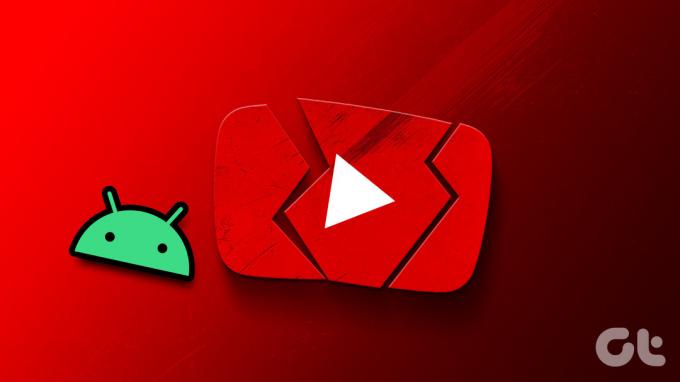
Padovi aplikacije YouTube ne moraju vas spriječiti u gledanju videozapisa i kratkih filmova vaših omiljenih kreatora. Ovaj vodič sadrži popravke koje je lako primijeniti kako biste ponovno pokrenuli aplikaciju YouTube na svom Androidu. Dakle, pogledajmo.
1. Prisilno zatvorite i ponovno otvorite YouTube
Kada aplikacija na vašem Androidu počne raditi, prvo što biste trebali učiniti je prisilno je zatvoriti i ponovno otvoriti. Time ćete svim procesima povezanim s aplikacijom dati novi početak i riješiti sve manje probleme.
Da biste prisilno zatvorili YouTube na svom Androidu, dugo pritisnite ikonu njegove aplikacije i dodirnite ikonu informacija na izborniku koji se pojavi. Na stranici s podacima o aplikaciji dodirnite opciju Prisilno zaustavljanje pri dnu.


Ponovno otvorite aplikaciju YouTube i provjerite radi li glatko.
2. Dopustite potrebna dopuštenja aplikacije za YouTube
YouTubeu je potrebno nekoliko dopuštenja za rad na vašem Androidu. Ako ste prethodno uskratili dopuštenja aplikaciji YouTube, ona bi mogla izazvati razne pogreške ili se srušiti na vašem telefonu.
Slijedite ove korake da biste aplikaciji YouTube omogućili potrebna dopuštenja.
Korak 1: Dugo pritisnite ikonu aplikacije YouTube i dodirnite ikonu 'i' na izborniku koji se pojavi.

Korak 2: Dodirnite Dopuštenja.
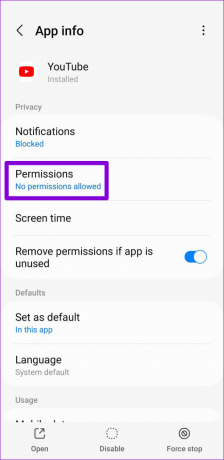
Korak 3: Prođite kroz svaku dozvolu jednu po jednu i omogućite je.
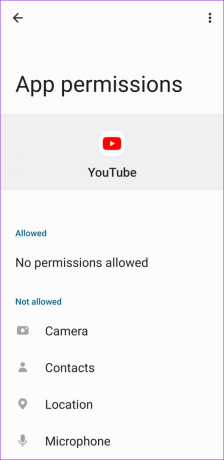
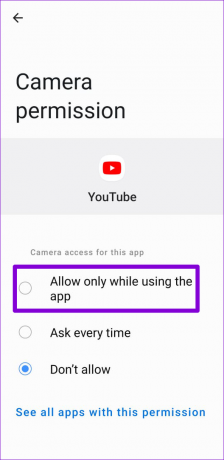
3. Privremeno onemogućite svoj VPN
Iako vam korištenje VPN veze omogućuje zaobilaženje ograničenja specifičnih za regiju u aplikaciji YouTube, problemi s vašim VPN poslužiteljem mogu uzrokovati kašnjenje ili pad aplikacije YouTube. Možete pokušati privremeno onemogućiti svoju VPN vezu i vidjeti hoće li to riješiti problem.

4. Oslobodite prostor za pohranu
Aplikacija YouTube zahtijeva dovoljno prostora za pohranu za strujanje sadržaja na vašem Androidu. Ako na vašem telefonu ponestane prostora za pohranu, aplikacija YouTube može naići na probleme i neočekivano se srušiti.
Da biste provjerili prostor za pohranu na telefonu, učinite sljedeće:
Korak 1: Otvorite aplikaciju Postavke i idite na Baterija i njega uređaja.

Korak 2: Dodirnite Pohrana za pregled statusa pohrane na telefonu.


Ako je pohrana vašeg telefona skoro puna, razmislite o brisanju nekorištenih aplikacija ili prijenosu nekih svojih velike datoteke u oblak da oslobodite prostor.
5. Izbrišite predmemoriju ili podatke aplikacije YouTube
Aplikacije za strujanje poput YouTubea prikupljaju značajne podatke iz predmemorije dok nastavljate gledati sadržaj. Nakon što ti podaci postanu stari ili nedostupni, mogu biti u sukobu s aplikacijom i rezultirati neuobičajenim ponašanjem. Srećom, relativno je jednostavno riješiti se ovih problematičnih podataka. Evo kako to učiniti.
Korak 1: Dugo pritisnite ikonu aplikacije YouTube i dodirnite ikonu informacija na izborniku koji se pojavi.

Korak 2: Idite na Storage i dodirnite opciju Clear cache na dnu.
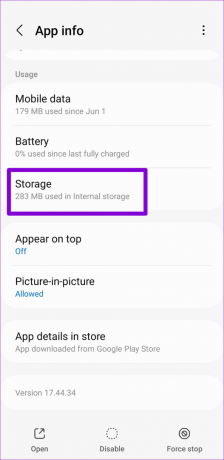
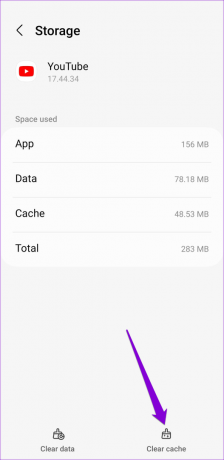
Nakon toga ponovo pokrenite aplikaciju i pokušajte je ponovo koristiti. Ako se nastavi rušiti, možda postoji problem s podatkovnim datotekama aplikacije. U tom slučaju možete pokušati izbrisati podatke aplikacije YouTube tako da dodirnete opciju Izbriši podatke, a zatim odaberete Izbriši za potvrdu.
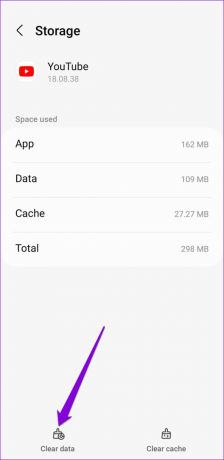
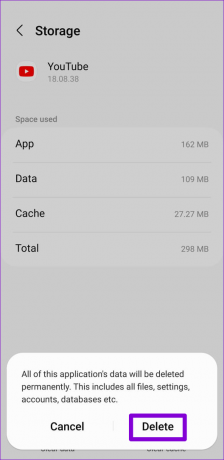
6. Resetirajte Google Play usluge
Google Play usluge su sistemska aplikacija koja povezuje aplikacije na vašem telefonu s Googleovim uslugama. Problemi s Google Play uslugama može uzrokovati zaustavljanje vaših aplikacija, uključujući YouTube, na vašem Androidu. Da biste to popravili, možete resetirati usluge Google Play na svom Androidu slijedeći korake u nastavku.
Korak 1: Pokrenite aplikaciju Postavke i idite na Aplikacije.

Korak 2: Pomaknite se prema dolje kako biste dodirnuli Google Play usluge i odaberite Pohrana iz sljedećeg izbornika.
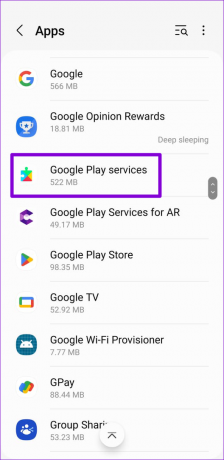
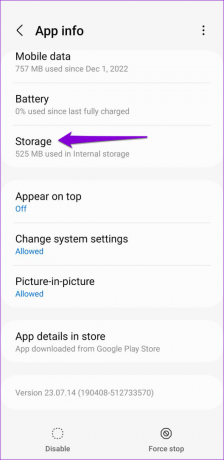
Korak 3: Dodirnite Upravljanje pohranom pri dnu i pritisnite gumb Očisti sve podatke.
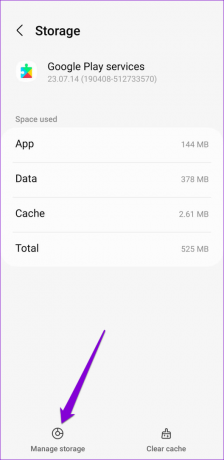
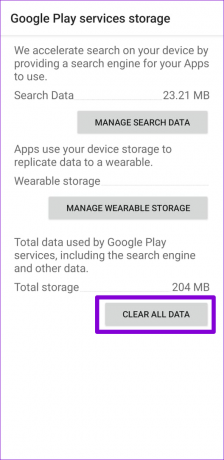
7. Ažurirajte aplikaciju
Google redovito izdaje ažuriranja za aplikaciju YouTube kako bi dodao nove značajke i riješio probleme s performansama. Ako neko vrijeme niste ažurirali svoju aplikaciju YouTube, bilo bi dobro da je ažurirate.
Otvorite Google Play Store na svom telefonu i potražite aplikaciju YouTube. Ako je dostupna novija verzija, dodirnite gumb Ažuriraj da biste je instalirali.
YouTube za Android

Još jedan razlog zbog kojeg se YouTube može opetovano rušiti je ako koristite beta verziju aplikacije. Budući da ove beta verzije aplikacije nisu temeljito testirane, najbolje je ne koristiti ih ako se želite kloniti problema.
U Trgovini Play potražite aplikaciju YouTube i dodirnite gumb Napusti ispod "Ti si beta tester". Zatim odaberite Napusti kada se to od vas zatraži.
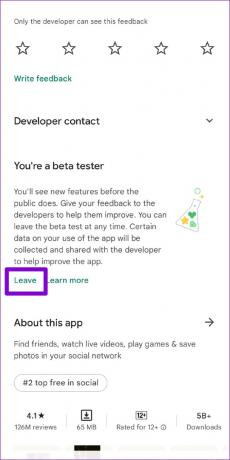
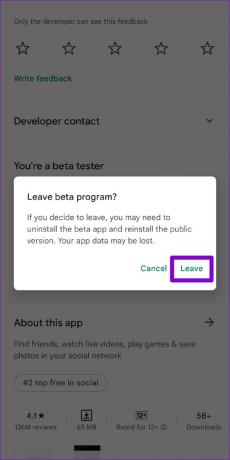
Nema više prekida
Kad je YouTube vaš omiljeni izvor zabave, takva rušenja aplikacija mogu biti iznimno frustrirajuća. Srećom, rješavanje rušenja aplikacije YouTube na Androidu nije previše teško ako slijedite prave korake. Primijenite gore navedene popravke i u komentarima nam javite koje vam rješenje odgovara.
Zadnji put ažurirano 10. ožujka 2023
Gornji članak može sadržavati pridružene veze koje pomažu u podršci Guiding Tech. Međutim, to ne utječe na naš urednički integritet. Sadržaj ostaje nepristran i autentičan.
Napisao
Pankil Shah
Pankil je po struci građevinski inženjer koji je svoje putovanje započeo kao pisac na EOTO.tech. Nedavno se pridružio Guiding Techu kao slobodni pisac kako bi objavio upute, objašnjenja, vodiče za kupnju, savjete i trikove za Android, iOS, Windows i Web.



